2023-10-10 王智偉 測試部技術長
摘要
了解如何使用 iTunes、iCloud 或恢復模式在沒有密碼的情況下將 iPhone 8 恢復原廠設定。透過這些有用的提示避免密碼遺失。另外,探索使用 Renee iPassFix 進行無密碼重設的便利解決方案。
智慧型手機已成為我們日常生活中不可或缺的一部分,市場上最受歡迎的品牌之一是蘋果的iPhone。每一次新發布的 iPhone 機型都配備了創新功能和增強的性能,讓用戶難以抗拒升級的誘惑。其中一款型號是 2017 年 9 月發布的 iPhone 8。如果您自豪地擁有 iPhone 8,您可能遇到過忘記密碼的常見問題,因此想知道如何在沒有密碼的情況下將其恢復出廠設定。在本章中,我們不僅會向您介紹 iPhone 8 型號及其發布日期,還會指導您如何在沒有密碼的情況下執行恢復出廠設定。
iPhone 8 使用一段時間後,可能會遇到需要恢復原廠設定的情況。這可能是由於多種原因造成的,例如出售手機、解決問題或只是想重新開始。但是,如果您忘記了密碼並且無法存取手機進行重設怎麼辦?在本章中,我們將引導您完成使用 iTunes 將 iPhone 8 恢復原廠設定而無需密碼的步驟。
首先,請確保您的電腦上安裝了最新版本的 iTunes。準備好 iTunes 後,請按照以下步驟操作:
步驟 1: 使用 USB 連接線將 iPhone 8 連接到電腦。

步驟 2: 開啟 iTunes,然後點擊左上角的裝置圖示選擇您的 iPhone 8。
步驟 3: 在“摘要”標籤中,按一下“ 回復iPhone ”,同時按住 Mac 上的 Option 鍵或 Windows PC 上的 Shift 鍵。
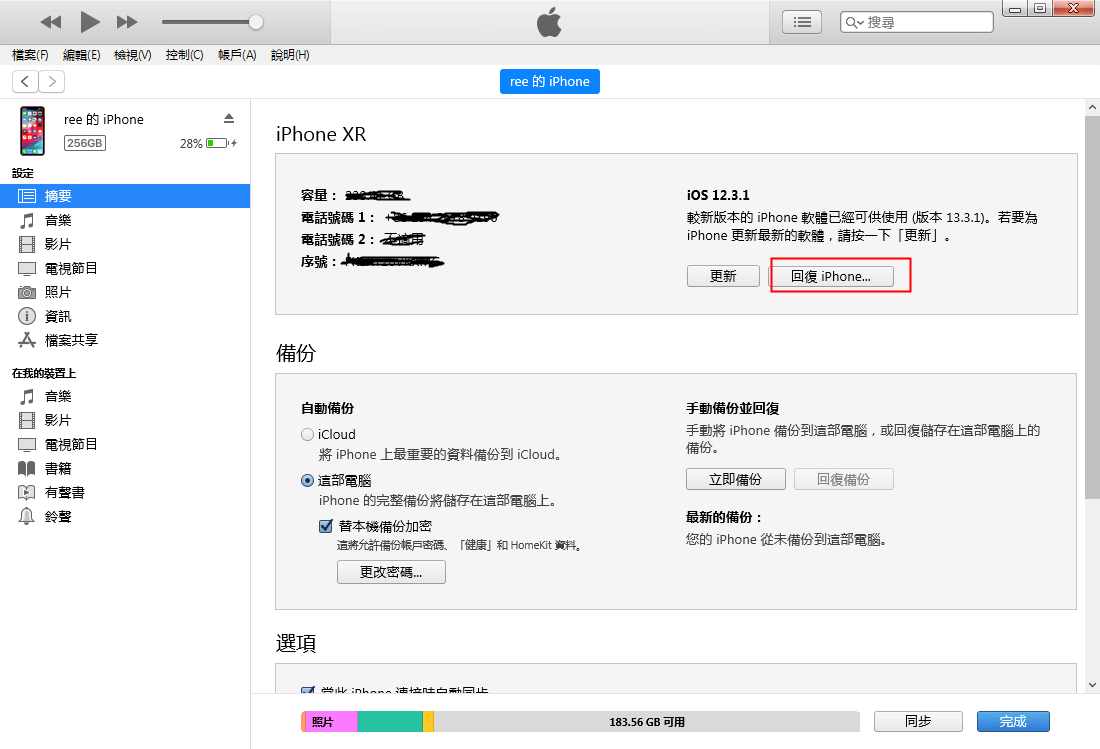
步驟 4: 將會彈出一個窗口,詢問您是否要恢復 iPhone。再次點選“ 回復 ”進行確認。

步驟 5: iTunes 現在將為您的 iPhone 8 下載最新的 iOS 版本並進行安裝。此過程可能需要一些時間,因此請耐心等待。
步骤 6: 您的 iPhone 將重新啟動,並出現“ Hello ”畫面。按照螢幕上的指示設定您的裝置。
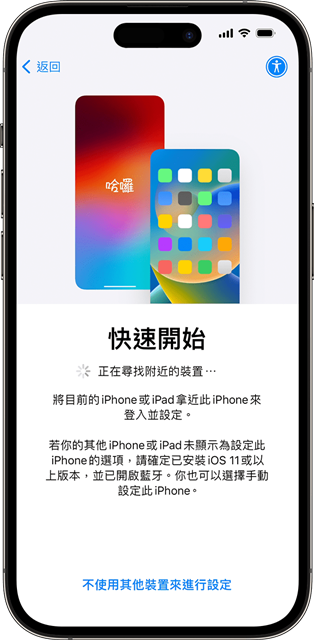
恭喜,您已成功使用 iTunes 將 iPhone 8 恢復出廠設定,無需密碼!
總而言之,忘記密碼不應成為將 iPhone 8 恢復原廠設定的障礙。透過上述步驟,您可以使用 iTunes 輕鬆重置裝置。無論您選擇哪種方法,請務必提前備份數據,因為恢復原廠設定會清除 iPhone 8 上的所有資料。
溫馨提示確保在執行恢復出廠設定之前備份資料。
在上一章中,我們討論如何使用 iTunes 將 iPhone 8 恢復原廠設定。然而,這可能不適合所有人,特別是如果您無法存取電腦或忘記了密碼。幸運的是,還有另一種方法可以幫助您在沒有密碼的情況下重置 iPhone 8 – 使用 Renee iPassfix 。
Renee iPassFix 的 工作原理是修復設備的系統檔案,這些檔案可能會因各種原因而損壞或損壞。這使其成為修復密碼相關問題和重置 iPhone 8 的有效工具,而無需密碼。
在無需密碼的情況下重置 iPhone 8 時, Renee iPassFix 具有以下優勢:
- 易於使用的介面,使所有用戶都可以使用。
- 相容於所有 iOS 設備,包括 iPhone 8。
- 修正了一系列 iOS 系統問題,包括與密碼相關的問題。
- 提供安全可靠的解決方案來重置您的設備,無需密碼。
要使用Renee iPassFix在沒有密碼的情況下重設您的iPhone 8,只需按照下列步驟操作:
步驟1:在電腦上下載並安裝Renee iPassFix。
步驟 2:使用 USB 連接線將 iPhone 8 連接到電腦。

步驟3:啟動Renee iPassFix並選擇“ 修復裝置 ”選項。

步驟4:點選“ 修復 ”下載韌體或選擇“ 手動匯入韌體” 選項。另外,如果勾選“ 全面修復” ,裝置中的所有資料都會被清除。

步驟 5:等待擦除裝置。完成後,請中斷裝置與電腦的連線。

恢復出廠設定可能需要一段時間才能完成。完成後,您的 iPhone 8 將重新啟動,您可以將其設定為新設備,無需密碼。
Renee iPassFix 為那些想要 在沒有密碼的情況下將 iPhone 8 恢復出廠設定的 用戶提供了快速、簡單的解決方案。但要注意的是,此方法會清除設備上的所有數據,因此請務必提前備份重要檔案。
總而言之,如果您無法使用 iTunes 將 iPhone 8 恢復出廠設定,請嘗試 Renee iPassFix。它是一個可靠且有效的工具,可以幫助您在沒有密碼的情況下重置設備。只需確保仔細按照說明進行操作,您很快就會擁有一部全新的 iPhone 8。
溫馨提示如果您忘記了密碼或您的 iPhone 8 被停用,Renee iPassFix 可以成為您的救星。它也適用於其他 iPhone 型號,並且可以幫助解決各種 iOS 系統問題。憑藉其簡單且用戶友好的介面,任何人都可以使用此工具來修復他們的 iPhone,而無需任何技術知識。
如果您忘記了 iPhone 8 密碼並且無法存取您的電腦,請不要擔心!您仍然可以使用 iCloud 將裝置恢復原廠設定。只要您啟用了“尋找我的 iPhone”並有權存取您的 iCloud 帳戶,此方法就允許您遠端重置您的 iPhone 8。作為獎勵,我們還將推出另一種方法 Renee iPassFix,它也可以幫助您在沒有密碼的情況下重置 iPhone 8。
首先,讓我們完成使用 iCloud 重置 iPhone 8 的步驟:
步驟 1: 在您的電腦或其他裝置上,請造訪 www.icloud.com 並使用您的 Apple ID 和密碼登入。確保您使用與 iPhone 8 關聯的相同 Apple ID。
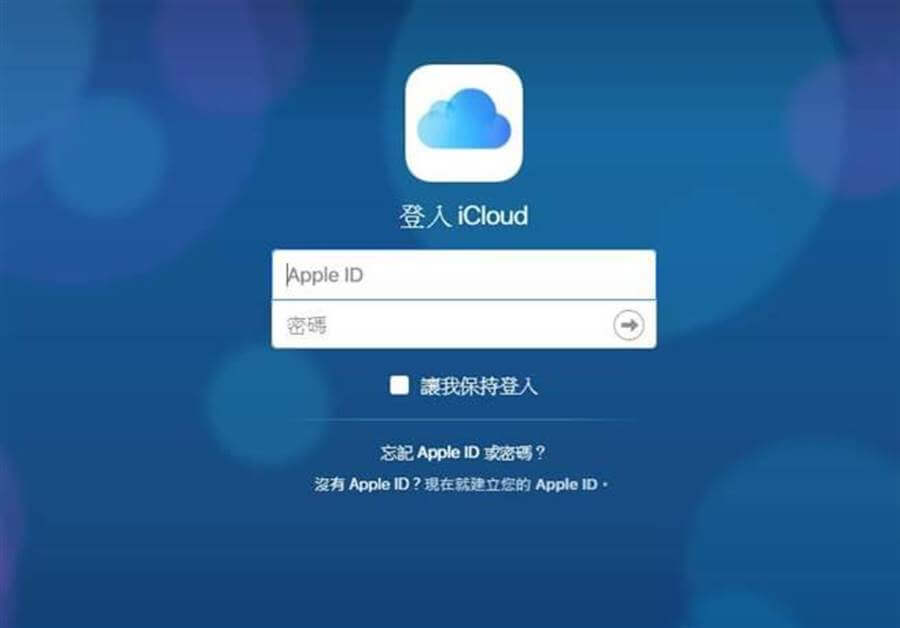
步驟 2: 登入後,按一下 “尋找我的 iPhone” 圖示。

步驟 3: 在下一頁上,點擊螢幕頂部的 “所有裝置” 下拉式選單,然後從清單中選擇您的 iPhone 8。
步驟 4: 您現在將看到帶有您裝置位置的地圖。點擊螢幕底部的 “操作” 按鈕。
步驟 5: 從出現的選項中,按一下 “清除 iPhone” 。

步驟 6:系統 會要求您確認您的決定。再次點擊 “清除” 繼續。
步驟 7: 您的裝置現在將遠端重置,您的所有資料都將被刪除。此過程可能需要幾分鐘。
步驟 8: 重置完成後,您的 iPhone 8 將顯示設定螢幕,就像您第一次拿到它時一樣。現在您可以將設備設定為新設備或從備份還原。
溫馨提示 只有當您的裝置上啟用了“尋找我的 iPhone”功能時,此方法才有效。如果不是,您將無法遠端重置您的 iPhone 8。在這種情況下,您可能需要使用 Renee iPassFix 或聯絡 Apple 支援以獲得進一步協助。
總之,無需密碼即可透過 iCloud 或借助 Renee iPassFix 等第三方工具重置 iPhone 8。當您忘記密碼或裝置已鎖定時,這些方法非常有用。確保始終啟用 “尋找我的 iPhone” ,以便能夠遠端重置您的裝置。如果其他方法都無效,您可以隨時聯絡 Apple 支援以獲得進一步協助。
如果您因為忘記密碼而無法存取 iPhone 8,請不要擔心。還有一種方法可以將您的設備恢復原廠設定。在本章中,我們將討論如何使用恢復模式將 iPhone 8 恢復原廠設定。此方法涉及擦除所有資料和設定,因此請確保在繼續之前備份您的裝置。
首先,您需要使用 USB 連接線將 iPhone 8 連接到電腦。連接後,請按照以下步驟將您的裝置置於恢復模式:
步驟 1: 按下並快速釋放 音量增大 按鈕。
步驟 2: 按下並快速釋放 音量調低 按鈕。
步驟 3: 按住 側邊 按鈕,直到出現 連接到 iTunes 螢幕。
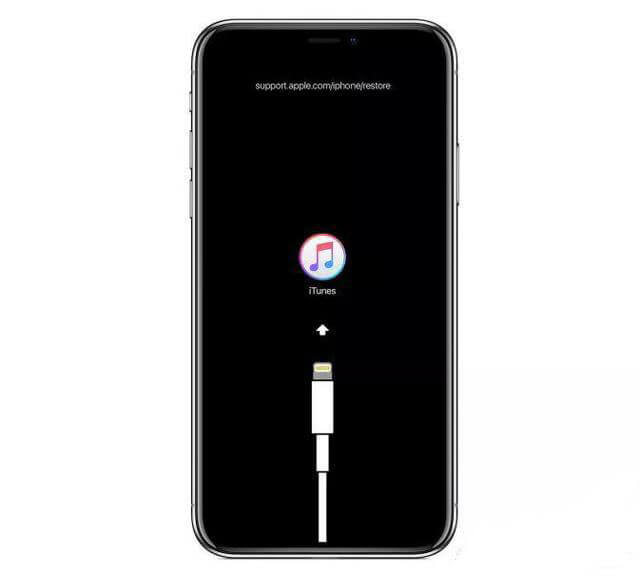
一旦您的裝置處於恢復模式,您就可以繼續將 iPhone 8 恢復原廠設定。這將擦除裝置上的所有資料和設定,並重新安裝最新版本的 iOS。為此,請按照下列步驟操作:
步驟 1: 在電腦上開啟 iTunes。
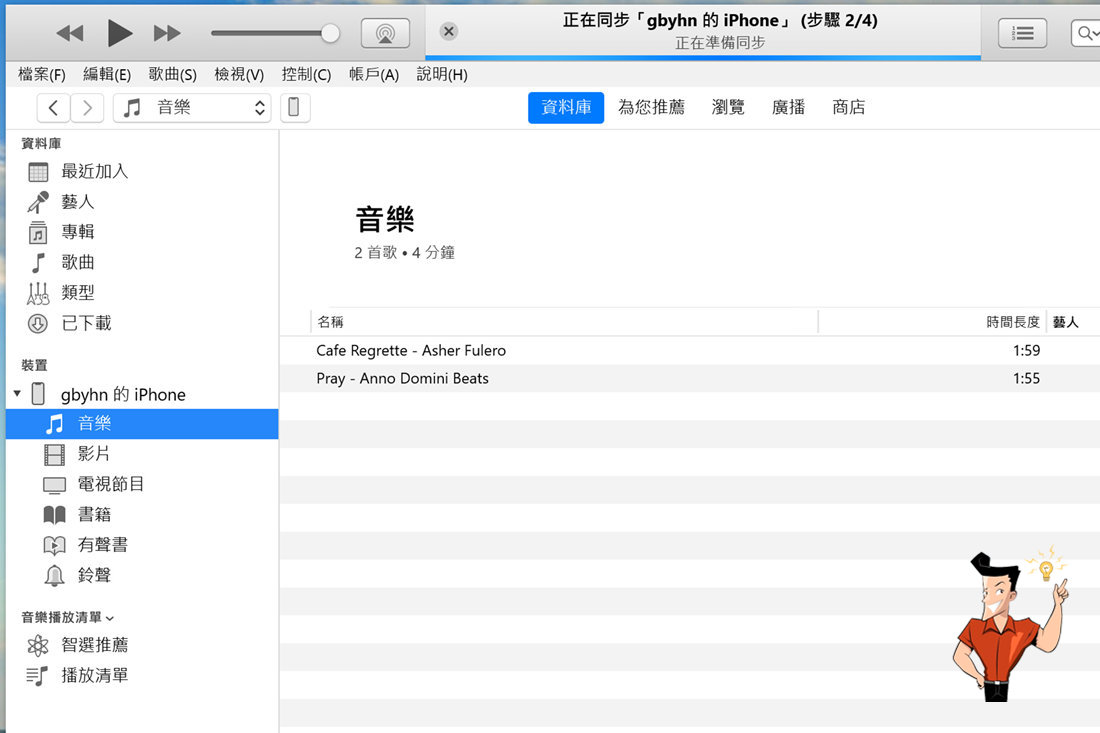
步驟 2: 在 iTunes 視窗中,找到您的裝置並點擊它。
步驟 3: 在 “摘要” 標籤中,按一下 “回復 iPhone”。
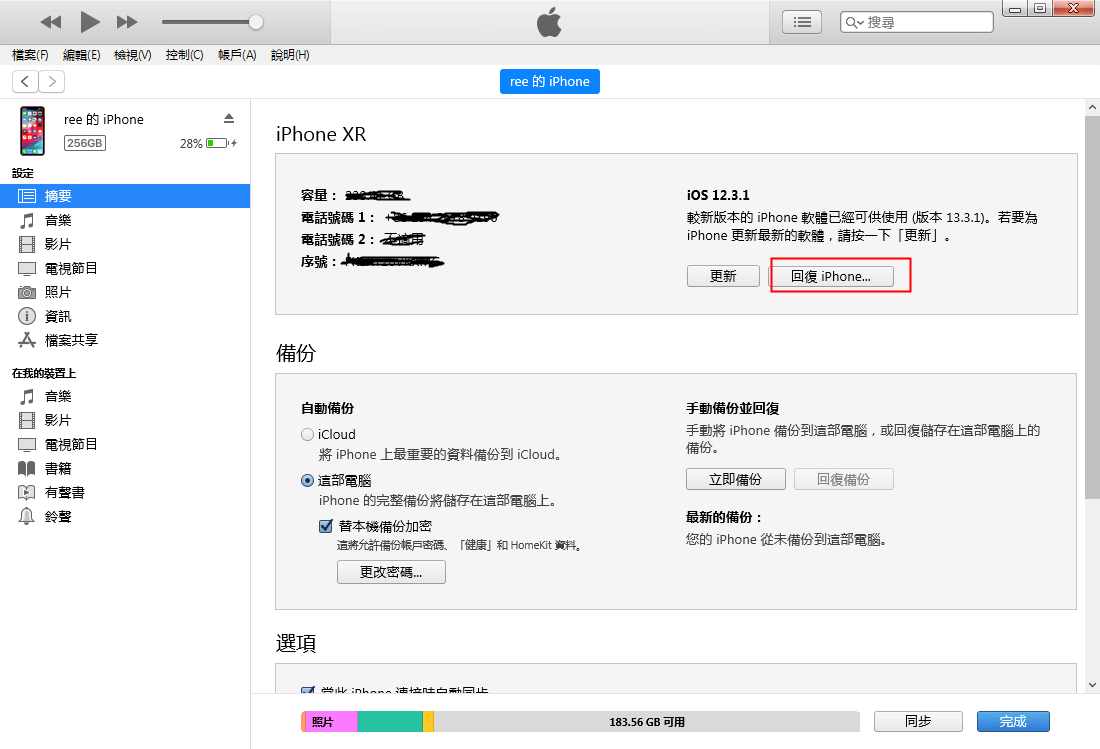
步驟 4: 將出現一個彈出窗口,詢問您是否要 回復 或 更新 。按一下 “回復” 。

現在,iTunes 將擦除您的所有資料和設定,並在您的 iPhone 8 上重新安裝最新的 iOS 版本。此過程可能需要幾分鐘才能完成。
步驟 5: 過程完成後,您的裝置將重新啟動,您將看到 “Hello” 畫面。這表示恢復原廠設定已成功,您的 iPhone 8 現在處於原始狀態。現在您可以將設備設定為新設備,或從先前的備份中還原(如果有的話)。
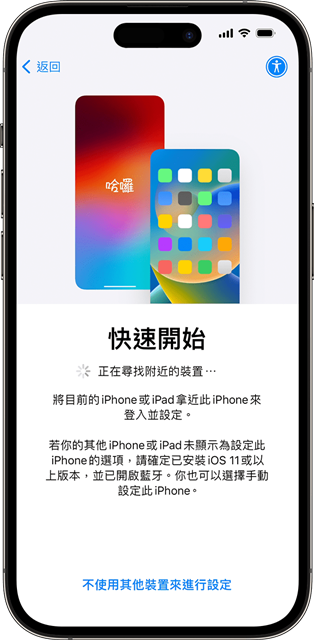
如果您在此方法中遇到任何問題,可以嘗試重複這些步驟或使用不同的 USB 連接線。如果問題仍然存在,您可能需要聯絡 Apple 支援以獲得進一步協助。
總之,使用恢復模式是無需密碼即可將 iPhone 8 恢復原廠設定的可靠方法。請確保事先備份您的設備,以免遺失任何重要資料。透過這種方法,您可以重新訪問您的設備並從頭開始。
遺失 密碼 可能會令人沮喪且充滿壓力,尤其是當您因此需要將 iPhone 8 恢復原廠設定 時。不過,您可以遵循一些提示和最佳實踐,以幫助防止 密碼遺失 並避免 恢復出廠設定 。
為 iPhone 8 設定密碼時,您可能會傾向於使用數字、字母和符號的複雜組合。但是,這可能會增加忘記密碼的可能性。相反,嘗試使用您可以輕鬆回憶起來的令人難忘的組合。
如果您的 iPhone 8 具有 Touch ID 或 Face ID 功能,請使用它們代替密碼來存取您的裝置。這樣就無需記住密碼,也為您的裝置增加了額外的安全層。
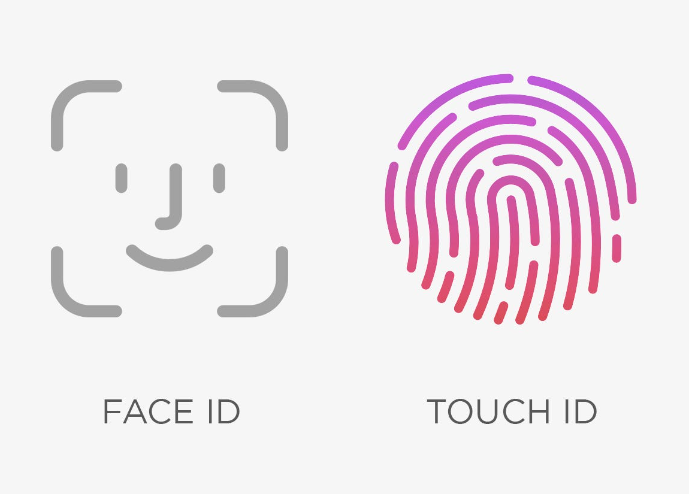
考慮使用 iCloud 鑰匙圈 來安全地儲存您的密碼和其他登入資訊。這樣,如果您忘記了密碼,您可以輕鬆找回密碼。
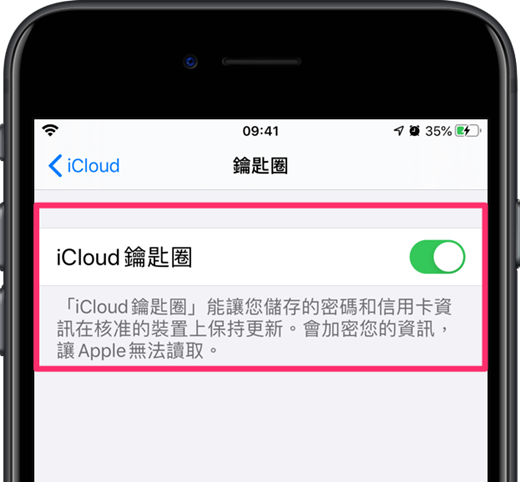
請謹慎對待與誰分享您的密碼。請勿將其交給任何人或將其保存在易於訪問的位置。這可以降低有人存取您的裝置並可能更改您的密碼的風險。
雙重認證為您的 iPhone 8 添加了額外的安全層,除了密碼之外還需要代碼或通知才能存取您的裝置。這可以防止未經授權的存取並減少忘記密碼的可能性。
定期備份 iPhone 8 不僅對於資料保存很重要,而且在您需要執行 出廠重置 和復原裝置時也很重要。這樣,您可以輕鬆檢索資料並設定新密碼。

如果您忘記了密碼並需要 恢復原廠 設定,您可以使用 iCloud 或“尋找我的 iPhone”遠端擦除您的裝置並將其設定為新裝置。這消除了對密碼的需要,並允許您重新開始。

透過遵循這些提示和最佳實踐,您可以降低忘記密碼以及需要在 iPhone 8 上執行 出廠重置 的可能性。但是,如果您確實發現自己處於需要 恢復出廠設定 的情況,前面討論的 恢復模式 方法可以幫助您繞過密碼並重新獲得對設備的存取權限。





